系统菜单操作
本节将针对AnyControl软件的菜单栏进行详细描述,针对每一类菜单的每一个功能都进行了详细的描述。
文件菜单操作
文件菜单
文件菜单如下图所示,具体功能描述如下:


- 新建:创建一个新工程或库文件。
- 打开:打开一个工程或库文件,系统会自动记录您最后一次打开的工程路径。
- 关闭:打开工程/库后使能,关闭当前功能,如果工程存在未保存的修改,系统会给出相应提示。
- 保存:打开工程/库后使能,如果工程存在未保存的内容,则触发保存,否则直接返回。
- 另存为:打开工程/库后使能,将工程另存到您选择的目录下。
- 打印:打开工程/库后使能,弹出资源管理树,您可选择需要打印的工程元素,包括全局变量、程序组织单元等信息,选中后将按照预设模板进行工程信息打印。
- 打印预览:打开工程/库后使能,弹出资源管理树,您可选择需要预览的工程元素,查看当前元素的打印效果。
- 最近工程列表:保留您最近打开的5个文件路径,方便您快速打开最近编辑过的工程。
- 退出:退出AnyControl软件。
新建
新建对话框如下图所示
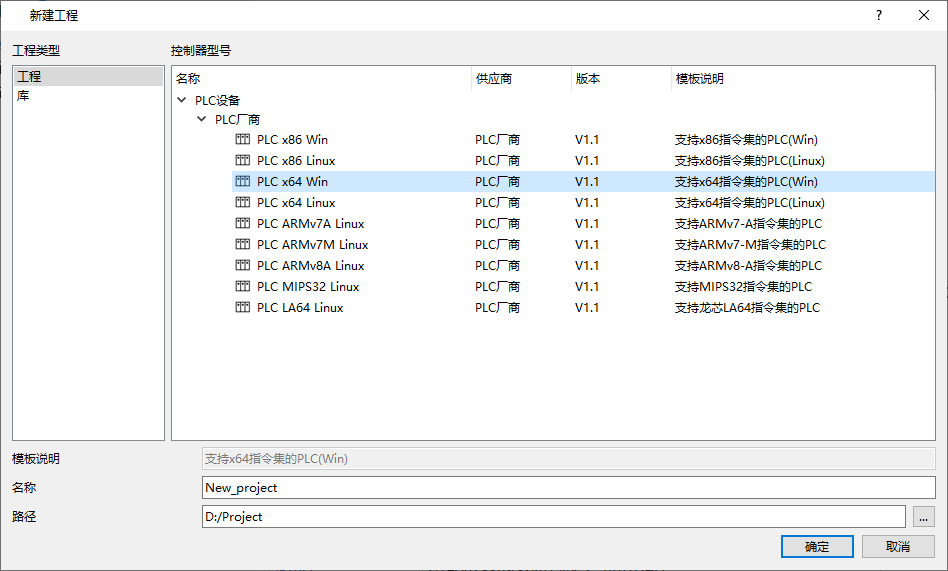
工程类型视图中包含工程、库:
选择工程结点后,系统支持的控制器型号都展示在控制器型号视图中,您可以根据自己的控制器型号选择对应的结点新建工程。
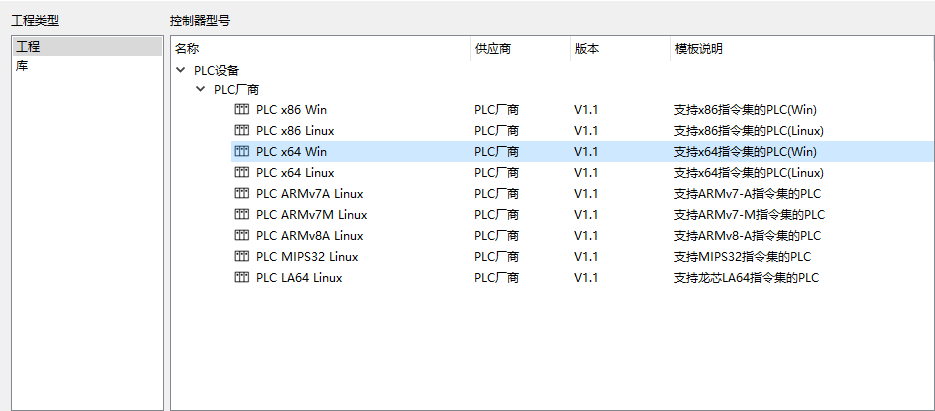
选择库结点后,系统支持用户库及固件库两种形式,这两种库文件的详细说明,请参见创建库文件章节。
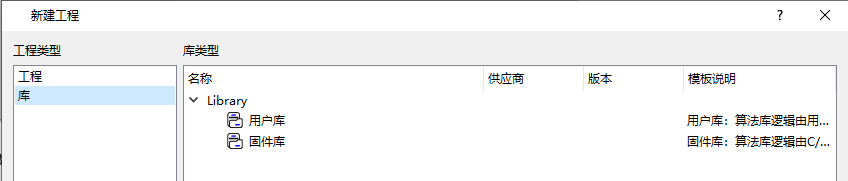
工程或库名称及路径不支持特殊字符,需要满足操作系统的要求,您可以手动输入路径名称,也可以单击按钮选择保存路径。
选择完成后点击确认即可。
打开
选择打开菜单后,会弹出选择打开文件对话框,支持打开工程或库文件。
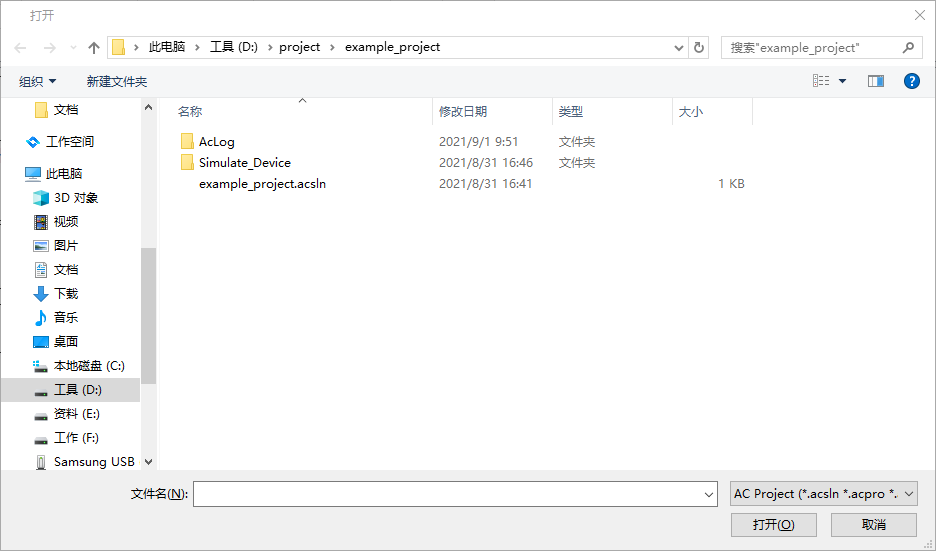
打印
选择打印菜单后,弹出资源管理树对话框,您可选择需要打印的工程元素,包括自定义数据类型、全局变量、程序组织单元等信息,选择完成后,单击确认,将按照预设模板进行工程信息打印。
如果您希望查看某工程元素的打印效果,您可以在对应元素位置点击鼠标右键,选择打印预览即可。
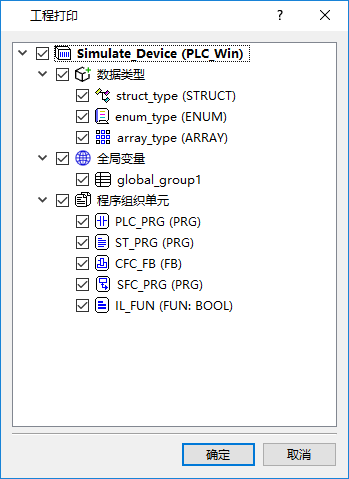
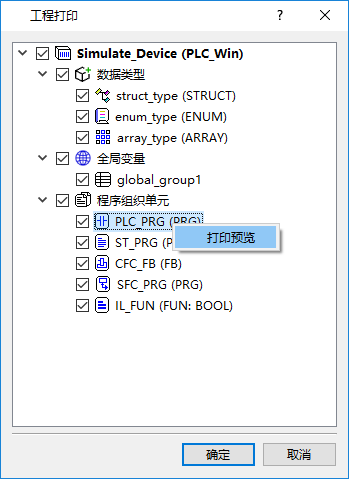
打印预览
选择打印预览后,系统将生成您当前操作视图的打印预览,如果当前视图不支持打印,则直接返回。
示例工程中PLC_PRG的打印预览窗口如下图所示,预览完成后您也可以直接通过最右侧的按钮进行页面打印。
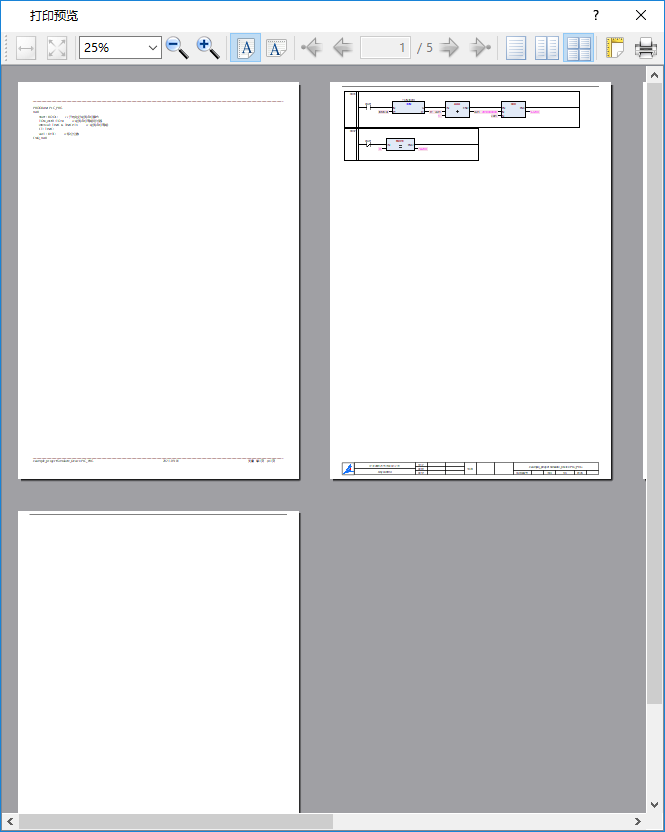
最近工程列表
最近工程列表中将您最近打开的5个工程/库文件列出,方便您快速打开最近编辑的工程。

编辑菜单操作
编辑菜单
编辑菜单如下图所示,具体功能描述如下:
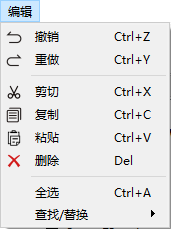
- 撤销:取销当前激活视图的最近一次操作,重复执行此命令,可以还原视图中的所有操作(与您设置的最大撤销次数有关)。
- 重做:恢复当前激活视图中已经撤销的操作。
- 剪切:将当前激活视图中所选对象复制到系统剪贴板中,并将选中对象从当前视图中删除,请注意并不是所有对象都可以进行剪切操作,比如工程管理树中的一些默认结点。
- 复制:将当前激活视图中所选对象复制到系统剪贴板中,不会改变当前视图中的内容。
- 粘贴:将系统剪贴板的内容,粘贴到激活视图的对应位置,如果剪贴板中的内容与当前视图不匹配,则不会进行粘贴操作。
- 删除:将当前激活视图中所选对象删除,同样不是所有对象都可以进行删除,比如工程管理树中的一些默认结点。
- 全选:将当前激活视图视图中的可编译对象全部选中。
- 查找/替换:提供查找与替换命令。
- 查找:打开查找对话框,根据用户输入的查找内容、匹配规则、查找范围等条件,在对应范围内查找指定元素。
- 替换:打开替换对话框,根据用户输入的查找内容、替换内容、匹配规则、查找范围等条件,在对应范围内查找并替换指定元素。
查找/替换
查找
选择查找/替换->查找菜单时,会弹出查找对话框。查找内容输入您希望查找的字段,根据需要选择区分大小写、全字匹配以及您希望向下搜索或向上搜索。您本次打开工程查找过的所有内容将会在查找内容的下拉框中列出。
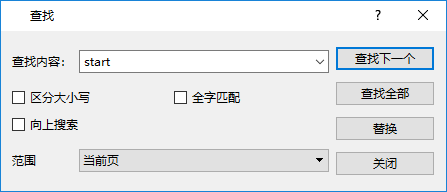
查找范围包括:当前页面、所有已经打开的页面、当前设备和整个工程,选择后查找操作将在您选的范围内进行,如果您选择了当前设备或整个工程,查找到您希望的字段时,如果视图已打开会自动定位,如果视图没有打开会首先打开相关视图并定位。
当选择查找下一个时,将会自动在查找范围定位已找到的元素,选择查找全部时,会在信息输出窗口的查找结果中列出所有查找的结果,双击输出信息可以自动定位。
查找下一个时结果如下图所示,首先查找并定位start变量定义,之后依次查找并定位0001网络的触点start,0002网络的取反触点start。
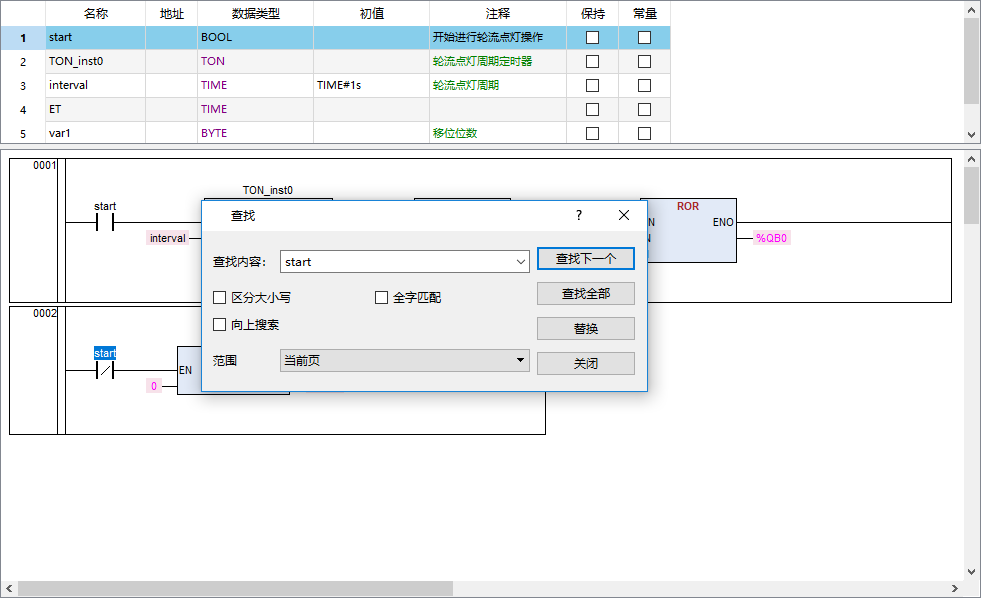
当所选范围全部查找完成后,系统将给出提示。
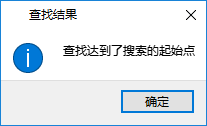
查找全部时会将所有查找的信息罗列在信息输出窗口的查找结果中,并给出双击可定位元素位置。
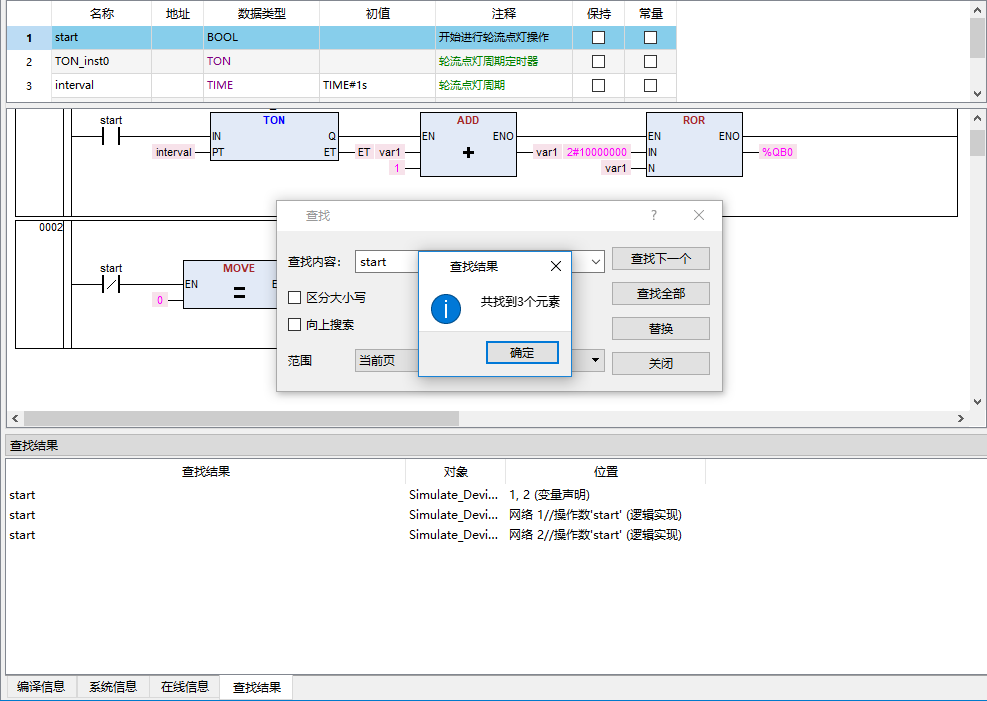
替换
选择查找/替换->替换菜单或在查找对话框中点击替换按钮,会弹出替换对话框。您本次打开工程查找及替换过的所有内容将会在查找内容与替换为的下拉框中列出。
在替换对话框中您可以进行查找操作,查找的结果与查找对话框一致,此处不再赘述。
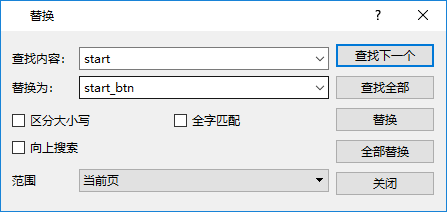
当选择替换时,将会首先在查找范围定位找到的元素,再次点击替换后将查找到的内容替换为您输入的内容。选择全部替换时,会在信息输出窗口的查找结果中列出所有替换的结果,双击输出信息可以自动定位。
替换时结果如下图所示,首先查找并定位start变量定义,将其替换为start_btn,之后依次查找并定位0001网络的触点start并替换,0002网络的取反触点start并替换。

全部替换时会将所有替换的信息罗列在信息输出窗口的查找结果中,并给出双击可定位元素位置。
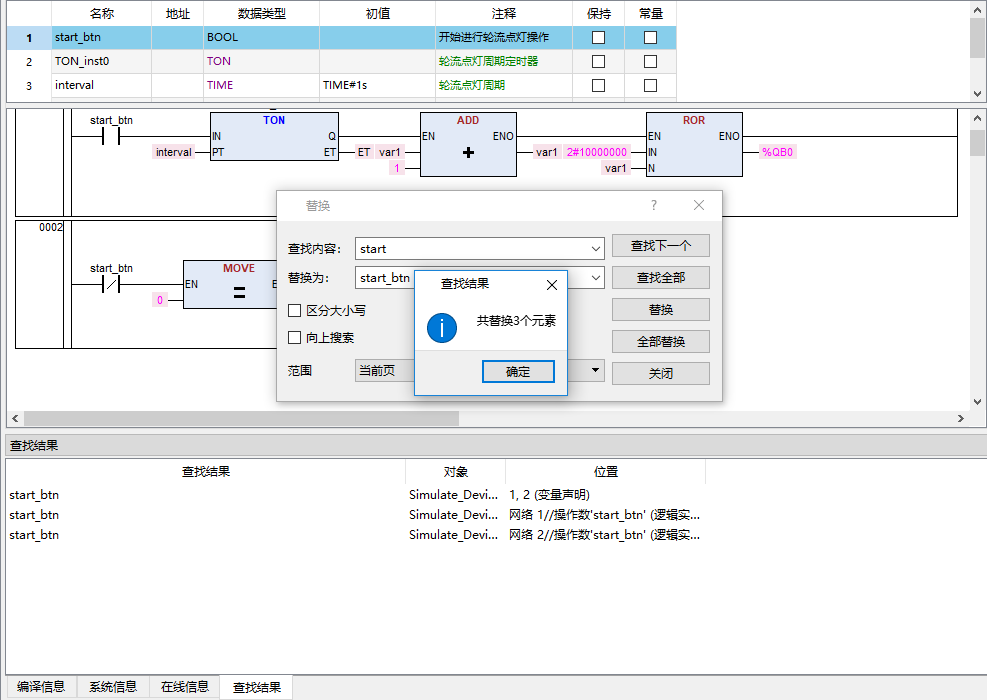
工程菜单操作
工程菜单
工程菜单如下图所示,具体功能描述如下:
- 工程设置:打开工程设置对话框,工程设置中包含工程加密、工程可视化相关设置。
- 导出PLCOpenXML:按照PLCOpen标准规定的格式将工程导出至xml文件中。
- 导入PLCOpenXML:按照PLCOpen标准规定的格式将xml文件描述的工程导入至AnyControl软件中,注意各厂家的自定义数据(AddData部分)不会导入。
- 导入IO设备描述文件:选择后会首先打开总线协议选择对话框,根据选择的总线协议不同,进行不同格式的配置文件解析,并导入到AnyControl的设备库中。您在组态相关总线协议时,可以选择已导入的模块。
- 导出变量:将工程中的变量导出成一个文件。
- 导入变量:将变量文件中的变量导入到工程中。
- 交叉引用表:该功能需要程序正确编译,编译后可以查找变量、程序组织单元等的相互引用关系,方便您梳理程序逻辑及快速定位逻辑中遇到的问题。详细介绍参见:查看交叉引用表章节。
- 调用树:该功能需要程序正确编译,编译后可以查找任意程序组织单元的调用关系,自身调用了哪些POU,以及哪些POU或任务调用了自身,方便您梳理程序逻辑。详细介绍参见:查看调用树章节。
工程设置
工程设置对话框如下图所示,其中包括安全、用户和组、可视化、系统。
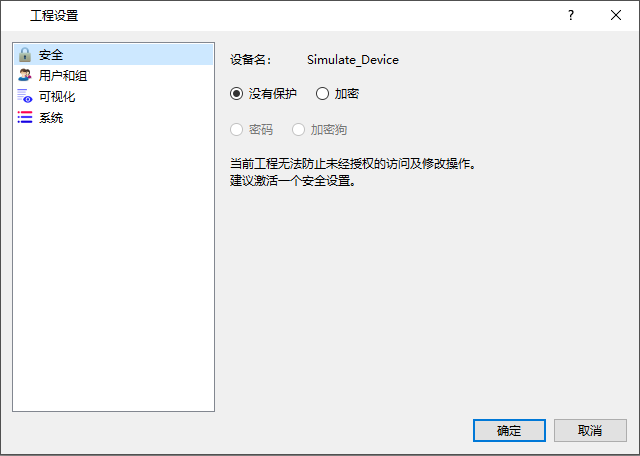
如果当前激活的设备是库文件,则会在窗口中显示“使用库”选项卡,用于设置引用该算法库的密码等信息。
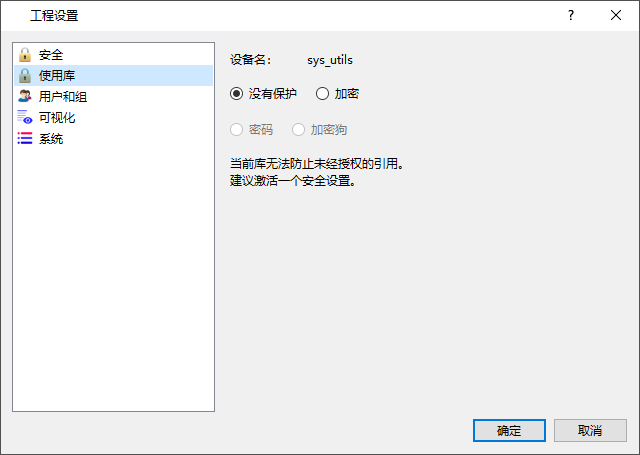
安全视图
安全视图页提供了工程加密的相关设置,您可以对设备文件进行加密。加密后打开该设备时需要输入密码,如果密码错误则无法打开设备文件。
勾选加密单选框后,密码设置部分使能,如果工程没有设置过密码则会显示新密码和确认密码编辑框,如果工程已经设置过密码,则会显示当前密码、新密码和确认密码编辑框。
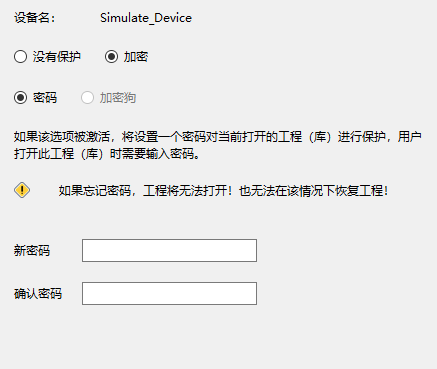
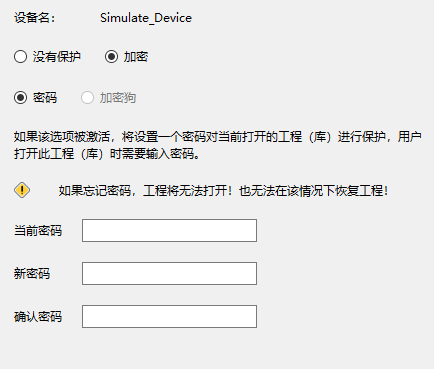
密码不支持中文,可使用数字、英文、特殊字符等,长度不限,建议密码长度为8-16字符。用户正确输入当前密码(如果需要的话),并两次输入相同的合法密码后,点击确认即可完成设备密码设置。如果密码输入错误系统会给出相关提示。
设备设置密码后打开设备文件时需要输入密码,输入错误无法打开文件。
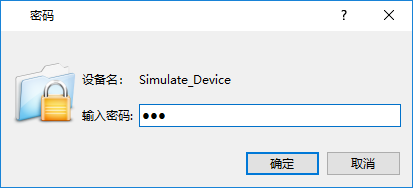
使用库视图(仅库文件支持)
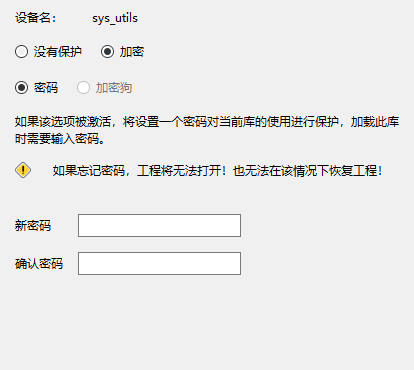
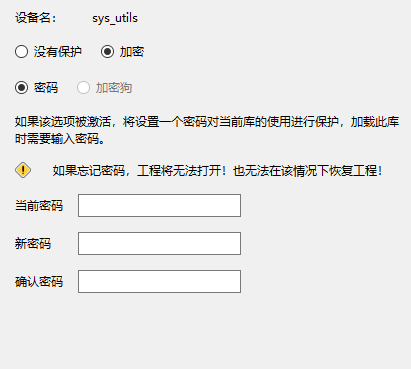
使用库视图页提供了加载库时加密的相关设置,您可以对引用该库文件进行加密。加密后打开引用库文件时需要输入密码,如果密码错误则无法引用该库文件。
勾选加密单选框后,密码设置部分使能,如果没有设置过引用密码则会显示新密码和确认密码编辑框,如果已经设置过引用密码,则会显示当前密码、新密码和确认密码编辑框。
密码的规则与安全视图一致,请参见安全视图章节。
用户和组
编辑用户账号和密码及权限分组,实现PLC控制器的权限访问。
可视化视图
可视化视图中提供了显示工程中隐藏元素的设置。
系统支持程序组织单元或任务设置隐藏属性,如果您不希望工程中的某些POU或任务组态被随意更改,可以将其隐藏。设置隐藏属性后,默认情况下系统中将不会显示这些元素,如果您希望修改隐藏POU或任务的组态信息或者希望去除隐藏属性,您可以通过勾选工程管理树中显示隐藏元素复选框,选中后工程管理树中将可以查看到隐藏的元素。
系统
设置是否支持非连续版本增量下装功能,如果勾选,则每次下装会下发一个历史版本文件,对于小容量PLC,代码区大小有限,可以不勾选这个选项,减少下装文件大小。
导出PLCOpenXML
将工程导出为标准的PLCOpenXML文件,以便第三方组态软件导入AnyControl组态的工程。
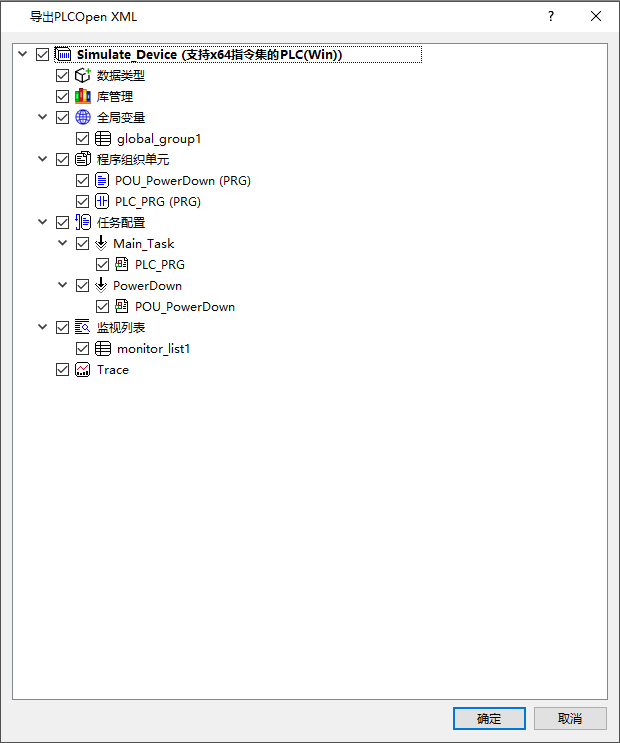
导入PLCOpenXML
在AnyControl中导入标准的PLCOpenXML文件,实现第三方组态软件组态工程导入到AnyControl中。
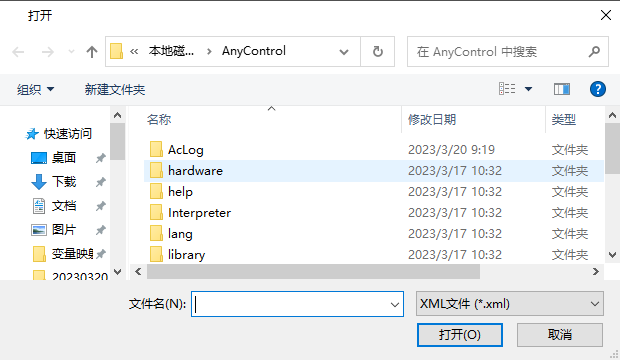
选择好导入的xml文件后,系统会将文件中的工程信息以工程管理树的方式展现。
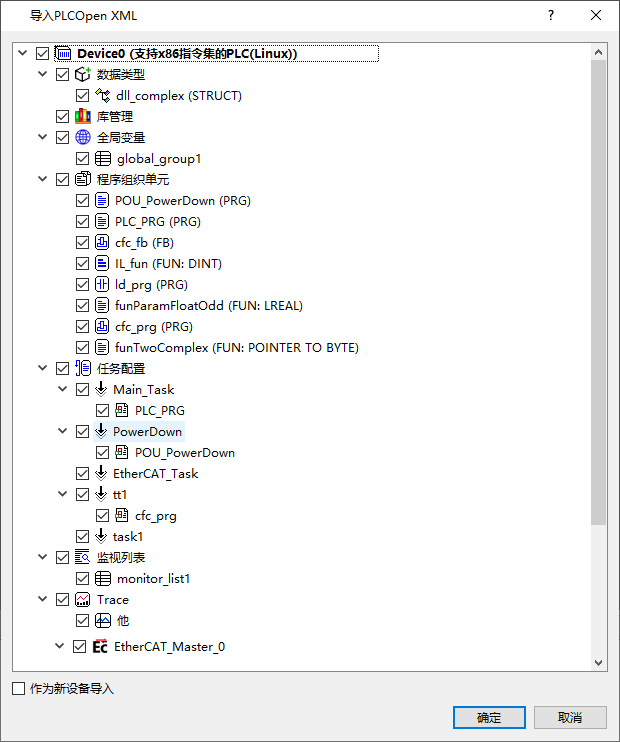
用户可以按需选择相应的元素导入到当前的设备中,也可以勾选“作为新设备导入”复选框,将导入的内容作为一个新的PLC设备加入到当前工程中。
当用户选择元素导入到当前设备中,如果选择的元素在当前工程中已存在同名对象时,将询问用户希望的处理方式,用户可以按需选择。
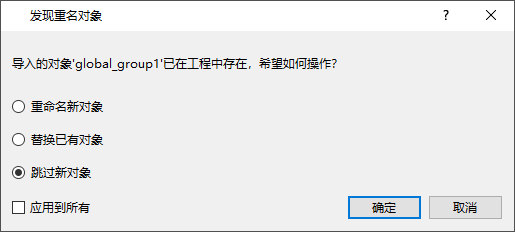
导入完成后,系统会给出相应提示。导入后的元素将更新到工程的设备管理树中。
导入IO设备描述文件
导入IO设备描述文件中提供将设备制造商提供的设备描述文件安装到AnyControl设备管理库的功能。导入IO设备描述文件对话框如下所示。
下拉框中列出系统支持的总线协议,支持的总线类型在AnyControl设备库的描述文件中进行配置,目前系统支持如下图所示总线协议的文件导入功能。
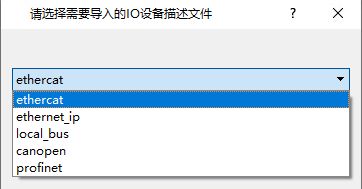
您可以按照您导入设备描述文件的类别进行选择。目前系统支持标准EtherCAT、EtherNet/IP、Modbus以及私有总线Localbus的设备描述文件导入,导入成功后您在系统中组态相应总线时可以选择已导入的设备来添加设备。
| 请勿手动更改设备存储库。不要手动将厂商配置文件复制到设备库,或从配置库中手动删除文件等,请使用导入IO设备描述文件功能,对设备库进行管理维护。 | |
|---|---|
选择总线协议后点击确认,会弹出配置文件选择的对话框,选择需要导入的文件即可,导入成功后会有提示信息。
下面以EtherCAT协议为例,选择EtherCAT协议后,在弹出的对话框中选择欧姆龙伺服驱动器的设备描述文件,点击打开按钮。
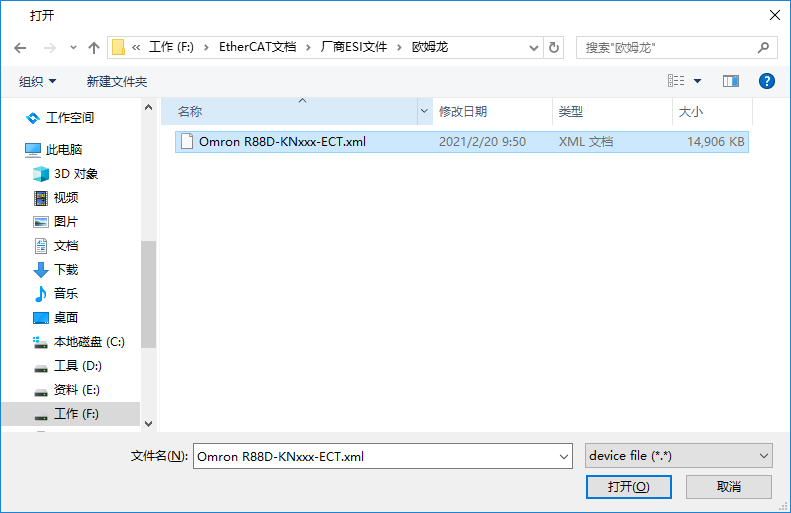
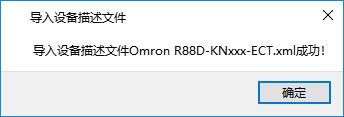
等待提示导入成功后,在工程中组态EtherCAT主站,并打开添加从站对话框。在供应商列表中选择OMRON厂商,可以看到刚才导入的设备已经全部在添加设备对话框中列出,您选择需要的模块进行添加即可。
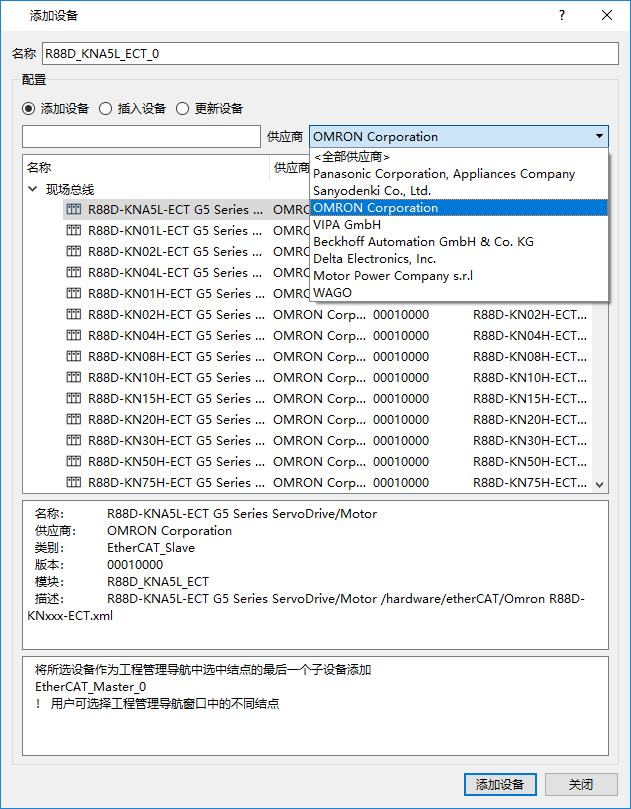
添加成功后,工程管理树中会在EtherCAT主站下添加该设备结点。

导出变量
选择导出变量菜单项后,会将工程中所有的用户自定义类型、变量组以树形结构进行展示,用户根据需要选择对应的类型或变量组,将工程中的变量导出为一个Excel文件。
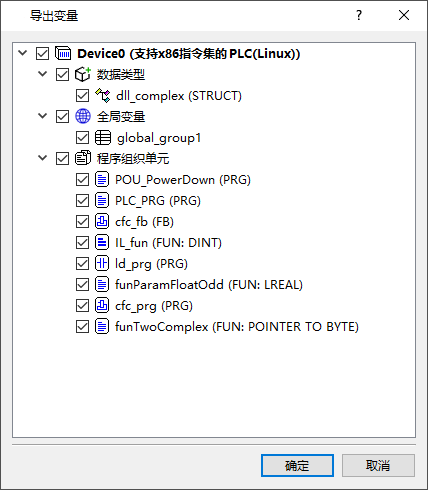
导入变量
将变量文件导入到当前工程中。
导入前用户可以按照需求针对导入的规则进行选择,选择对话框如下所示:
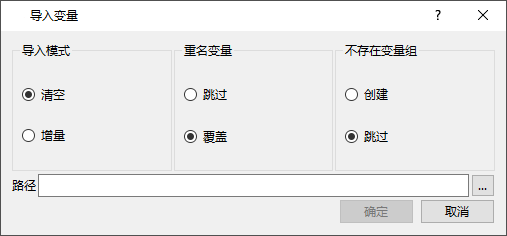
导入规则选择完成后,通过路径控件选择变量文件进行导入,导入完成后系统会在输出窗口将导入的结果进行输出。
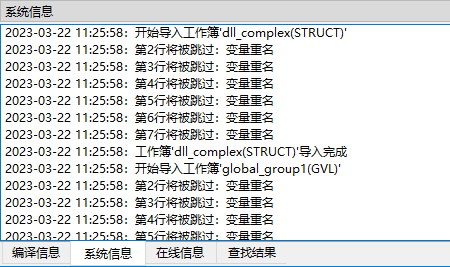
交叉引用表
参见查看交叉引用表相关章节描述。
调用树
参见查看调用树相关章节描述。
编译菜单操作
编译菜单
编译菜单如下图所示,具体功能描述如下:
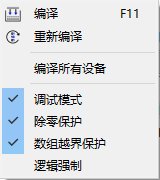
- 编译:编译当前设备。
- 重新编译:将当前设备进行清空编译,请慎重操作。
- 编译所有设备:编译当前工程中的所有设备。
- 调试模式:编译选项,勾选后可对程序进行在线的断点、单步调试
- 除零保护:编译选项,勾选后进行除法、取余等操作时会对除数为0的异常进行保护,避免运行时程序发生非预期的结果。
- 数组越界保护:编译选项,勾选后进行数组成员寻址时增加保护,如果访问的下标小于数组下界或大于数组上界则按照下界或上界进行访问,避免运行时程序发生非预期的结果。
- 逻辑强制:勾选后,在线强制值在整个逻辑运算中一直有效,否则强制值在逻辑运算前刷新为强制值,在运算中间仍会被运算改变。
编译详细描述请参见工程编译章节。
在线菜单操作
在线菜单
在线菜单如下图所示,具体功能描述如下:
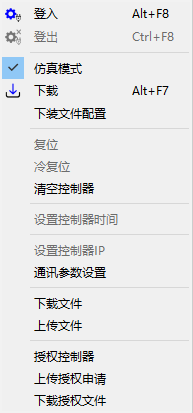
- 登入:将当前设备连接到目标PLC设备,并启动在线模式,连接前请确认工程已编译通过,并正确配置了通讯设置。
- 登出:登入后使能,单击后设备退出在线模式恢复离线编辑状态,并断开与目标PLC设备的连接。
- 仿真模式:勾选后设备将进入仿真模式,下装、登入将默认连接本机的PLC运行时系统,用户无需修改平台和IP。
- 下装:设备编译通过后,将设备程序下载到目标PLC设备,下装成功后运行时系统将运行控制逻辑进行现场控制。
- 下装文件配置:可配置下装操作前和下装操作后需要下传的文件。
- 复位:登入后使能,停止PLC设备中运行的程序并重新运行,变量将被初始化,掉电保持属性变量保持当前值。
- 冷复位:登入后使能,停止PLC设备中运行的程序并重新运行,所有变量(包括掉电保持属性变量)将被初始化。
- 清空控制器:清空控制器中工程文件、日志文件等,使控制器重新上电后为空工程。
- 设置控制器时间:登入后使能,设置PLC设备时间。
- 设置控制器IP:登入后使能,设置PLC网卡IP。
- 通讯参数设置:设置设备通讯参数,并提供局域网内的设备扫描功能。
- 下载文件:将本地文件下装到目标PLC中。
- 上传文件:将目标PLC中的文件上传到本地,如果选择按文件名上传,那么只支持/runtime/、/flash/、/sd/三种根路径。(例如上传runtime路径下的runtime.ini文件,那么文件名输入 /runtime/runtime.ini)
- 授权控制器:PC机插上硬件授权狗,对PLC控制器进行授权,授权后将不受时间限制。
- 上传授权申请:从PLC控制器上传授权申请文件到PC机,将该文件发送给厂家获取授权文件。
- 下载授权文件:将从厂家获取的授权文件下载到PLC控制器进行授权,授权后将不受时间限制。
调试菜单操作
调试菜单
调试菜单如下图所示,具体功能描述如下:
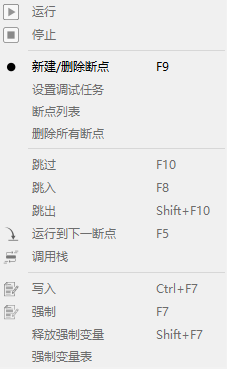
- 运行:登入后且PLC设备处于停止状态时使能,启动控制逻辑,进入运行状态。
- 停止:登入后且PLC设备处于运行状态时使能,停止控制逻辑,进入停止状态。
- 新建/删除断点:在当前激活视图的选中位置增加或删除断点,如果该位置没有设置断点则新增断点,如果该位置已有断点则删除断点。
- 设置调试任务:登入后使能,运行时系统支持多任务的断点调试功能,但每次只能响应一个任务的调试命令,因此您可以在弹出的窗口中选择您希望调试的任务,确认后启动该任务的调试,运行时系统将响应设置任务的调试命令。
- 断点列表:登入后使能,读取PLC设备程序中的断点信息,并以列表形式展示,您可以在列表中删除单个或全部断点。
- 删除所有断点:离线编辑状态下将删除本地程序中的所有断点信息,需要下装后生效,在线模式下将删除PLC设备程序中已设置的所有断点,并立即生效。
- 跳过:登入后使能,PLC设备程序处于断点命中状态时,该命令将执行程序当前所在的语句,并在本POU中的下一条语句之前暂停。
- 跳入:登入后使能,PLC设备程序处于断点命中状态时,该命令将执行程序当前所在的语句,如果语句中存在调用逻辑,则会进入到被调用POU并在调用POU中的下一条语句之前暂停,否则在本POU中的下一条语句之前暂停。
- 跳出:登入后使能,PLC设备程序处于断点命中状态时,该命令将执行完本POU中的所有逻辑,在调用本POU的入口处暂停。
- 运行到下一断点:登入后使能,PLC设备程序处于断点命中状态时,该命令将执行逻辑直到下一个断点处暂停,如果没有任何断点程序将保持全速运行。
- 调用栈:打开当前调试任务的调用栈视图,该视图会根据调试位置实时更新,您可以通过双击调用栈中的某个POU,跳转到该POU中查看断点命中时该POU的在线状态。
- 写入:登入后使能,将软件中变量设置的待调试值,发送到目标PLC设备,将该变量的内存数值更新为写入的数值。
- 强制:登入后使能,将变量的内存数值强制为写入的数值。
- 释放强制变量:登入后使能,将强制的变量的内存数值释放,变量恢复为逻辑计算值。
- 强制变量表:登入后使能,打开强制变量表,可以批量或全部释放强制变量。
运行、停止等功能的详细描述请参见:程序调试相关章节。
工具菜单操作
工具菜单
工具菜单如下图所示,具体功能描述如下:
- 库管理:打开设备的库管理器,您可以查看程序中引用的算法库信息,并修改引用库信息,详情参见引用库文件章节。
- 选项:打开选项对话框,配置AnyControl软件选项。这些选项定义了AnyControl用户界面的行为与外观,选项文件保存在AnyControl软件目录下,具体配置说明参见工程选项设置。
窗口菜单操作
窗口菜单
窗口菜单如下图所示,具体功能描述如下:
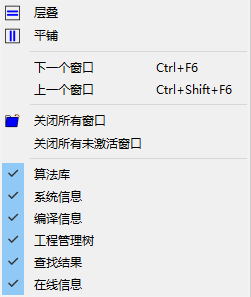
- 平铺:将工作区中打开的所有页面以层叠方式展示。
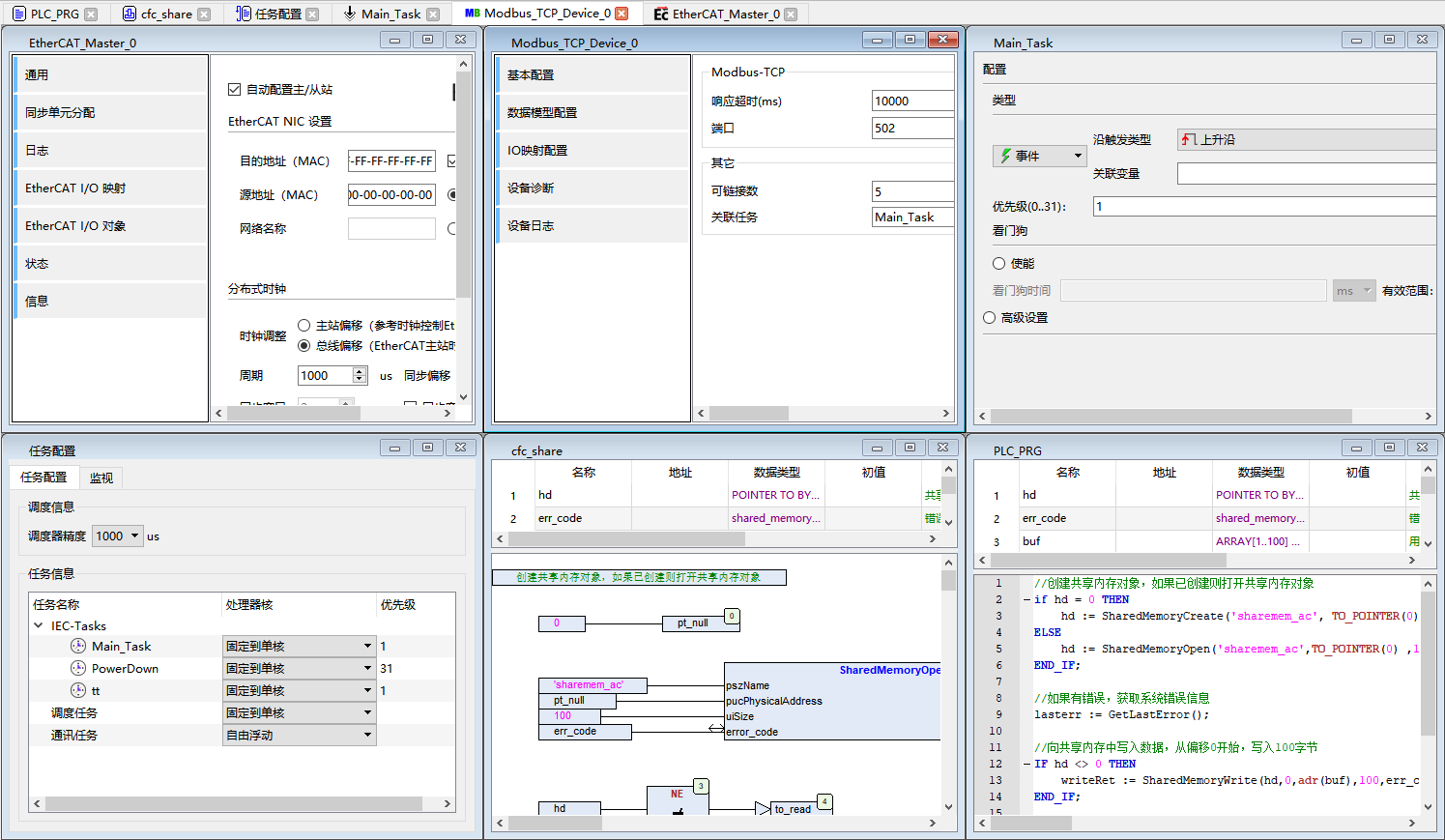
- 层叠:将工作区中打开的所有页面以平铺方式展示。

| 层叠或平铺后双击子窗口可以恢复标签页显示模式,标签页显示模式双击标签栏可以进入层叠或平铺模式。 | |
|---|---|
- 下一窗口:选中下一个窗口。
- 上一窗口:选中上一个窗口。
- 关闭所有窗口:将工作区中打开的所有页面关闭。
- 关闭所有未激活窗口:将工作区中除当前活动视图外的所有页面关闭,仅保留当前活动页。
- 以下部分一些工具栏或停靠菜单是否显示的选项,勾选则显示,去掉勾选则隐藏。
帮助菜单操作
帮助菜单
帮助菜单如下图所示,具体功能描述如下:
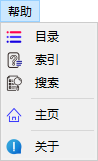
- 目录:打开AnyControl帮助文档。
- 索引:打开AnyControl帮助文档,并打开所有条目按字母顺序的索引视图。
- 搜索:打开AnyControl帮助文档,并自动激活搜索框,您可输入需要查找的字段。
- 主页:打开公司主页。
- 关于:打开系统的关于信息,包括系统版本等信息。